Koti > Rutiinihuolto > Brother-laitteen tarkistaminen > Tulostuslaadun tarkastaminen
Tulostuslaadun tarkastaminen
Jos tulosteiden värit ja teksti ovat haalistuneita tai juovikkaita, tulostuspään suuttimet saattavat olla tukossa. Tulosta tulostuslaadun tarkistusarkki ja katso suuttimien tarkistuskuviota.
DCP-J572DW/MFC-J491DW/MFC-J497DW
- Paina Menu (Valikko).
- Kun painat
 tai
tai  , voit valita seuraavaa:
, voit valita seuraavaa:- Valitse [Yleiset aset.]. Paina OK.
- Valitse [Ylläpito]. Paina OK.
- Valitse [Par. tulostuslaatu]. Paina OK.
- Valitse [Par. tulostuslaatu] uudelleen. Paina OK.
- Paina
 . Laite tulostaa tulostuslaadun tarkistussivun.
. Laite tulostaa tulostuslaadun tarkistussivun. - Tarkista arkilta neljän värillisen palkin laatu.
- LCD kysyy tulostuslaatua. Tee jokin seuraavista:
- Jos kaikki viivat ovat selkeitä ja näkyvissä, valitse [Ei] painamalla
 .
. Tulostuslaadun tarkistus suoritetaan loppuun.
- Jos viivoja puuttuu (katso huono, alla), valitse [Kyllä] painamalla
 .
. Hyvä
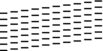
Huono
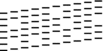
- LCD-näytössä näkyy kehote tarkistaa kunkin värin tulostuslaatu. Valitse kuvio (1–4), joka vastaa parhaiten tulostustulosta painamalla
 tai
tai  , ja paina sitten OK.
, ja paina sitten OK. - Tee jokin seuraavista:
- Jos tulostuspään puhdistusta tarvitaan, käynnistä puhdistus painamalla
 .
. - Jos tulostuspäätä ei tarvitse puhdistaa, muste- tai ylläpitonäyttö tulee uudelleen esiin nestekidenäyttöön.
- Kun puhdistus on valmis, nestekidenäytössä kysytään, haluatko tarkistaa tulostuslaadun uudelleen.
Aloita tulostuslaadun tarkistus painamalla
 [Kyllä].
[Kyllä]. - Paina uudelleen
 . Laite tulostaa tulostuslaadun tarkistussivun uudelleen. Tarkista arkilta neljän värillisen palkin laatu uudelleen.
. Laite tulostaa tulostuslaadun tarkistussivun uudelleen. Tarkista arkilta neljän värillisen palkin laatu uudelleen.
Jos olet puhdistanut tulostuspään eikä tulostusjälki ole parantunut, kokeile kunkin ongelmallisen värin värikasetin korvaamista uudella alkuperäisellä Brother-merkkisellä vaihtovärikasetilla. Yritä puhdistaa tulostuspää uudelleen. Jos tulostusjälki ei ole parantunut, ota yhteys Brotherin asiakaspalveluun tai paikalliseen Brother-jälleenmyyjään. . 
- TÄRKEÄÄ
- ÄLÄ kosketa tulostuspäätä. Kosketus saattaa vahingoittaa tulostuspäätä pysyvästi ja mitätöidä tulostuspään takuun.
Kun tulostuspään suutin on tukkeutunut, tuloste näyttää tällaiselta. 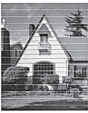
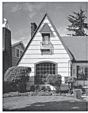
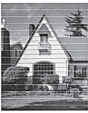
Kun tulostuspään suutin on puhdistettu, vaakasuorat viivat ovat hävinneet.
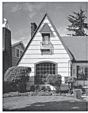
DCP-J772DW/DCP-J774DW/MFC-J890DW/MFC-J895DW
- Paina
 .
. - Paina [Aloita].Laite tulostaa tulostuslaadun tarkistussivun.
- Tarkista arkilta neljän värillisen palkin laatu.
- Kosketusnäytössä on kysymys tulostuslaadusta. Tee jokin seuraavista:
- Jos kaikki viivat ovat selkeitä ja näkyvissä, paina [Ei] ja lopeta sitten tulostuslaadun tarkistus painamalla
 .
. - Jos viivoja puuttuu (katso huono, alla), paina [Kyllä].
Hyvä
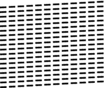
Huono
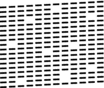
- Kosketusnäytössä on kehote tarkistaa kunkin värin tulostuslaatu. Paina kuvion (1–4) numeroa, joka vastaa parhaiten tulostustulosta.
- Tee jokin seuraavista:
Jos tulostuspään puhdistusta tarvitaan, käynnistä puhdistus painamalla [Aloita].
- Jos tulostuspään puhdistusta ei tarvita, ylläpitonäyttö tulee uudelleen esiin kosketusnäyttöön. Paina
 .
.
- Kun puhdistus on valmis, kosketusnäytössä kysytään, haluatko tulostaa tulostuslaadun tarkistussivun uudelleen. Paina [Kyllä] ja paina sitten [Aloita].Laite tulostaa tulostuslaadun tarkistussivun uudelleen. Tarkista arkilta neljän värillisen palkin laatu uudelleen.
Jos olet puhdistanut tulostuspään eikä tulostusjälki ole parantunut, kokeile kunkin ongelmallisen värin värikasetin korvaamista alkuperäisellä Brother-merkkisellä värikasetilla. Yritä puhdistaa tulostuspää uudelleen.Jos tulostusjälki ei ole parantunut, ota yhteys Brotherin asiakaspalveluun tai paikalliseen Brother-jälleenmyyjään. . 
- TÄRKEÄÄ
- ÄLÄ kosketa tulostuspäätä. Kosketus saattaa vahingoittaa tulostuspäätä pysyvästi ja mitätöidä tulostuspään takuun.
Kun tulostuspään suutin on tukkeutunut, tuloste näyttää tällaiselta. 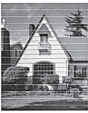
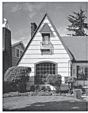
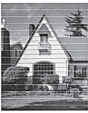
Kun tulostuspään suutin on puhdistettu, viivat ovat hävinneet.
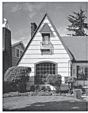
Oliko sivu hyödyllinen?


 Adobe Acrobat Reader tarvitaan tämän tulostettavan oppaan katseluun.
Adobe Acrobat Reader tarvitaan tämän tulostettavan oppaan katseluun.





